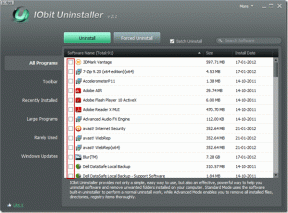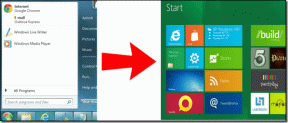Как синхронизировать Календарь Google с Microsoft Outlook
Разное / / December 02, 2021
Впервые я увидел Microsoft Outlook по предложению кузена. Ему нравилось, как вся его почта собирается в одном центральном месте, и как он мог писать почту, когда он был офлайн и отправить его сразу, как только он получит доступ в Интернет. Тогда я настроил свой профиль Outlook и постепенно начал переходить на Gmail.
Когда Google начал расширять свою коллекцию продуктов, я занялся Google Docs, Analytics и Календарь. Я нашел Календарь Google абсолютно необходимо, чтобы оставаться в курсе моего расписания! Однако он недоступен, когда я не в сети, и я ненавижу проверять информацию более чем в одном месте. И наоборот, у меня не всегда с собой ноутбук, а это значит, что у меня не будет доступа к Outlook, чтобы запрограммировать напоминания или проверить невыполненные. К счастью, я наткнулся на это изящное решение.

Если вы поклонник Microsoft Outlook, у меня есть отличный и простой способ связать ваш Календарь Google с календарем Outlook, чтобы каждый из них синхронизировался с другим. Таким образом, вам не придется беспокоиться о перепроверке с другим календарем, чтобы увидеть, есть ли у вас все необходимое для работы в течение дня.
Во-первых, вам понадобится установленная версия Outlook на вашем компьютере. Когда все будет готово, просто загрузите это приложение, которое связывает Календарь Google с Outlook.
Скачать Google Calendar Sync (ОБНОВИТЬ: Этот инструмент больше не доступен) (установщик .exe для Windows).
После запуска установки вы увидите экран настройки.

Просто введите данные своей учетной записи Google (обычно это адрес Gmail, если вы не уверены). Оттуда вы можете выбрать одностороннюю или двухстороннюю синхронизацию - в зависимости от того, как вы отслеживаете элементы. Я не вижу никакого вреда в синхронизации обоих способов, поэтому я выбрал этот вариант, чтобы поддерживать оба календаря как можно более актуальными.
Вы также можете выбрать синхронизацию с шагом времени. Я думаю, что 120 минут - это слишком много, но для некоторых из вас это может быть более чем уместно.
Вы сможете найти это приложение в своем системный трей. Он похож на календарь.

Щелчок правой кнопкой мыши вызовет это меню.

Отсюда вы можете получить доступ к экрану настройки, где вы можете изменить адреса электронной почты (на случай, если вам когда-нибудь понадобится). Вы также можете вручную синхронизировать отсюда с Outlook, и в случае, если у вас когда-нибудь возникнут проблемы с этим приложением, вы можете устранить неполадки.
Возможности безграничны! Теперь вы можете синхронизировать Календарь Google с Outlook. Вы также должны иметь возможность синхронизировать Outlook со своими смартфонами, что означает, что все ваши календари будут обновляться, и вы сможете всегда быть в курсе того, что вам нужно делать. Удачной работы и оставайтесь продуктивными! Ваше здоровье.